Dağınıklıklara eklememizin en kötü yollarından biribilgisayarlar her şeyi masaüstüne kaydederek. Kolay erişilen bir konumdur ve dosyalar her zaman geçici olduğu varsayımıyla kaydedilir. Dosyayla işiniz bittiğinde, dosyayı uygun şekilde etiketlenmiş bir klasöre taşıyacaksınız. Bu asla olmaz. Dosyalar masaüstünü karıştırır. İsterseniz, dosyaları uygun bir yere kaydetmeye zorlayabilirsiniz. Bunu yapmak için, uygulamaların dosyaları masaüstüne kaydetmesini durdurabilirsiniz. İşte nasıl.
Masaüstü Kaydetme Konumunu Devre Dışı Bırak
Uygulamaların dosyaları kaydetmesini önlemek içinMasaüstünüzde, Kontrollü Erişim adı verilen bir Windows 10 özelliğini kullanabilirsiniz. Bu özellik Nisan 2018'de 1803 sürümünde eklenmiştir. Kullanmaya çalışmadan önce bu sürümü çalıştırdığınızdan emin olun.
Diyelim ki, dosyaları bilgisayarınıza kaydetmeye eğilimli olduğunuzu varsayalım.masaüstünü seçip dosyaları indirmek için Chrome'u kullanırsınız veya tüm Photoshop projelerinizi masaüstünüze kaydetmek istersiniz. Her bir uygulamanın oradaki dosyaları kaydedememesini ve böylece o kadar karışık olmamasını istersiniz.
Sistem tepsisindeki simgesini çift tıklatarak Windows Defender Güvenlik Merkezi'ni açın. Virüs ve Tehdit Koruması> Fidye Yazılımı Koruması'na gidin. Kontrollü Klasör Erişimini Açık konumuna getirin.

Masaüstünüz, uygulamaların dosyaları kaydetmesine izin verilmeyen klasörler listesine otomatik olarak dahil edilir.
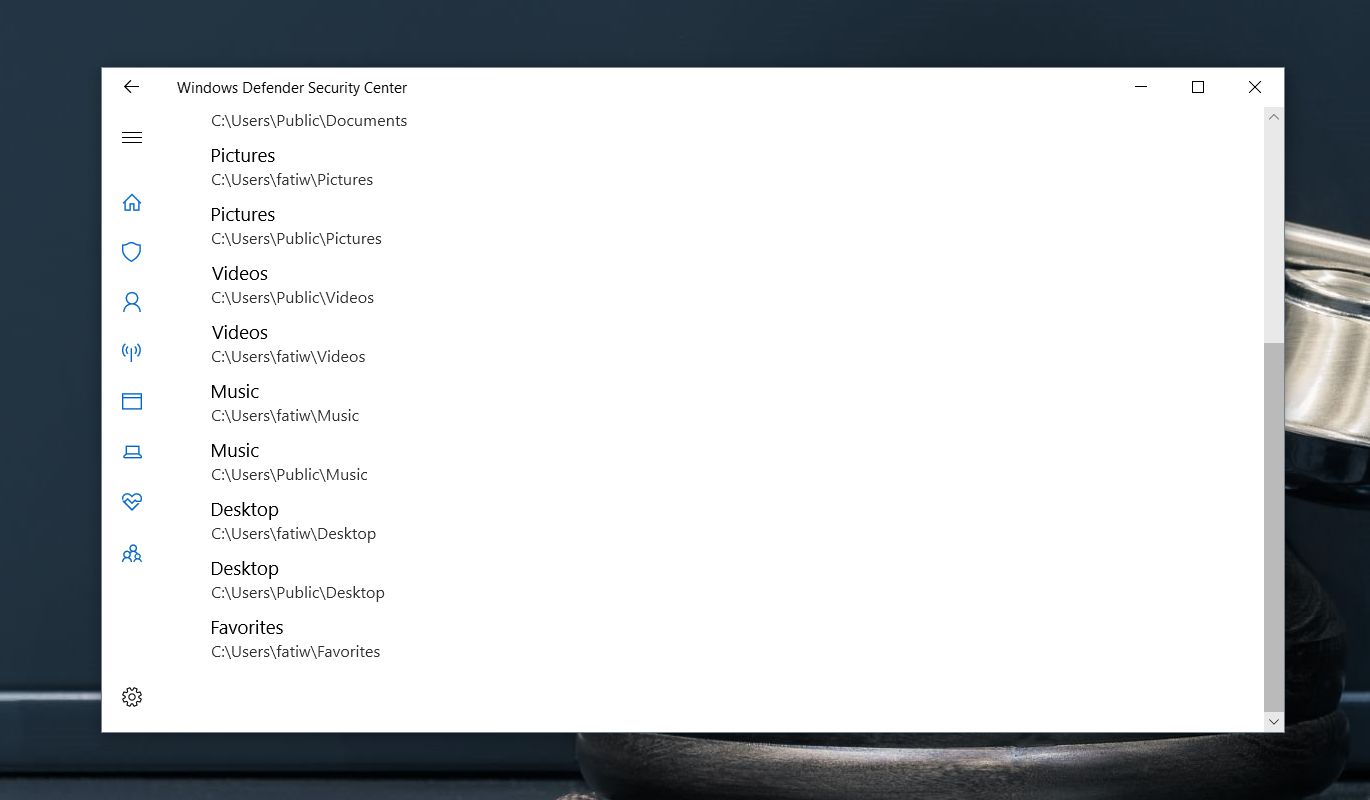
Bunun bir sınırı var; zorunda kalacaksınDosyayı seçtiğiniz konuma kaydedememeniz istenmeden önce, bir uygulamadaki Farklı Kaydet iletişim kutusunda ilerleyin. Seni bundan önce durduracak hiçbir şey yok, bu yüzden abluka görünmeden önce atman gereken birkaç adım daha var.
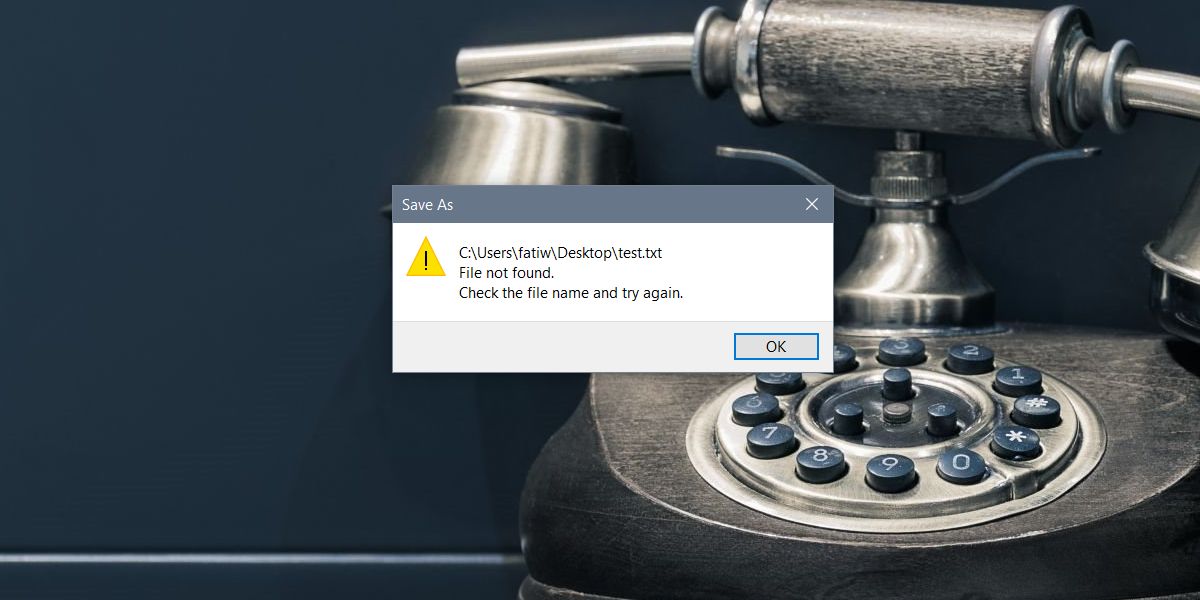
İsterseniz diğer klasörleri ekleyebilir veuygulamaların dosya kaydetmesini engelle. Ayrıca, istisnalar ekleyebilir, örneğin, seçili birkaç uygulamanın dosyaları masaüstüne (kesinlikle gerekiyorsa) kaydetmesine izin verebilir ve diğerlerinin bunu yapmasını engelleyebilirsiniz.
Uygulama istisnaları eklemek için bir seçenek var.Kontrollü Klasör Erişimini Açık / Kapalı olarak ayarladığınız aynı ekran. Bu özelliği etkinleştirirseniz, etkinleştirildiğini unutmadığınızdan emin olmanız gerektiğini söylemeliyiz. Bir dosya kaydedemediğinde aldığınız hata mesajı, Kontrollü Klasör Erişiminin dosyanın kaydedilmesini engellediğini söylemez. Sadece bir şeyler ters gitti gibi görünüyor. Bu özelliği etkinleştirmek / devre dışı bırakmak, klasör eklemek ve uygulama istisnaları eklemek için yönetici haklarına ihtiyacınız vardır.













Yorumlar